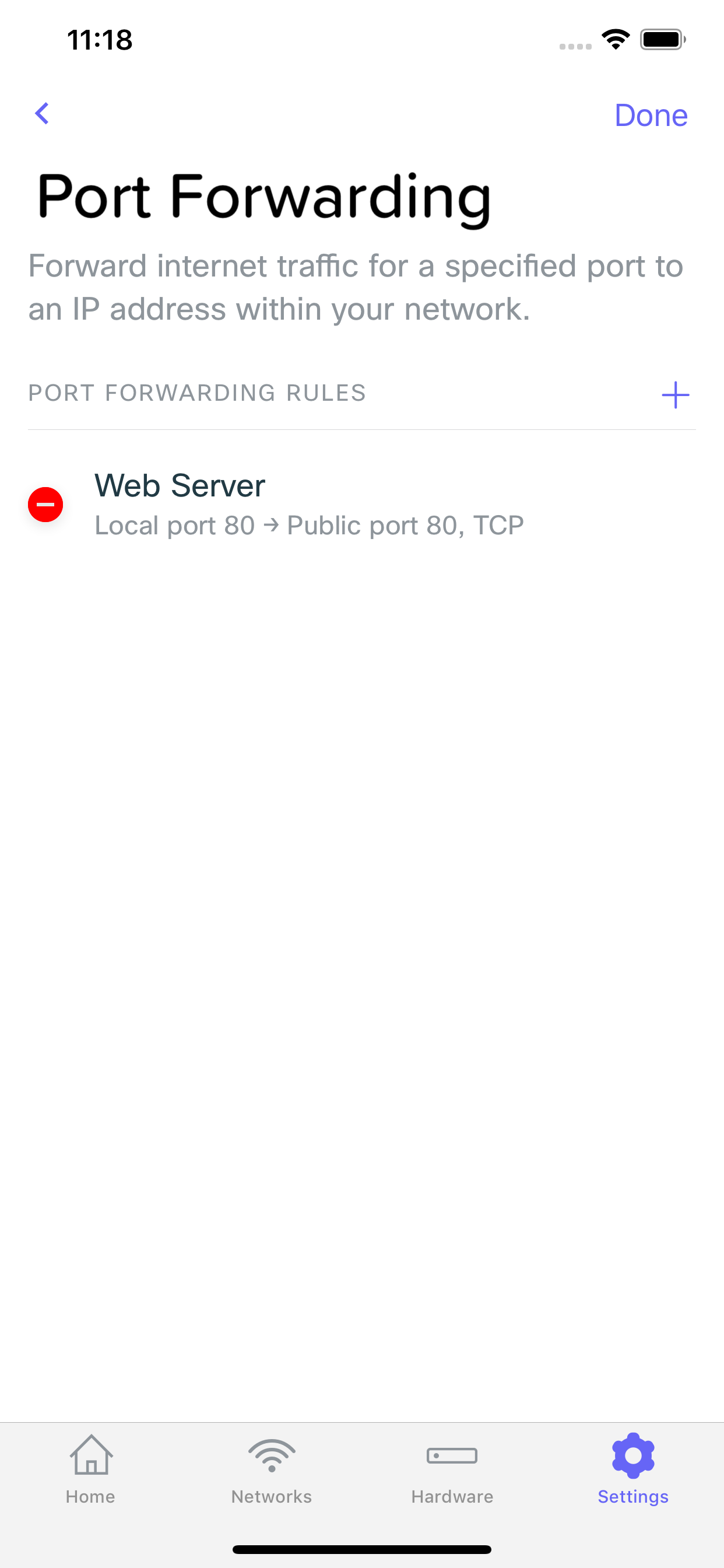Meraki Go - GX ポートフォワーディングの設定
Meraki Go GX セキュリティゲートウェイのポートフォワーディング機能を利用して、特定の状況でインターネットからのトラフィックがお客様のネットワークにアクセスできるように設定できます
ポート フォワーディング ルールを設定すると、お客様のネットワークの一部がインターネットに直接公開されます(つまり、インターネット上のすべてのユーザが、お客様のネットワークの特定の部分にアクセスできる可能性があるということ)。設定するとどうなるか理解してから設定してください
ポートフォワーディング
Meraki Go セキュリティゲートウェイには、インターネットからのトラフィックがお客様のローカルネットワークにアクセスできるようにする、ポートフォワーディングと呼ばれる機能が備わっています。ポートフォワーディングは、[設定(Settings)] -> [詳細設定(Advanced Settings)]-> [ポートフォワーディング(Port Forwarding)] の順に移動して設定できます
ルールの追加
[ポートフォワーディング(Port Forwarding)] 画面で [+] をクリックすると、新しいポート フォワーディング ルールを追加できます。新しいポート フォワーディング ルールを入力する場合は、次のフィールドを指定する必要があります:
| 必須項目(Required Field) | 説明(Description) |
| 名前(Name) | ポート フォワーディング ルールを識別する名前を指定します |
| インターネットプロトコル(Internet Protocol) | このルールで転送するトラフィックのタイプを指定します。TCP または UDP のいずれかを選択します |
| ローカルデバイス(Local Device) | トラフィックを転送する先のデバイスを指定します。1 つのルールで設定できるデバイスは 1 つだけです。手動で詳細を入力するか、ネットワークに存在する既存クライアントのリストから選択します |
| ローカルポート(Local Port) |
トラフィックを転送する先のローカルネットワーク上のポートを指定します。転送しようとしている先のポートでサービスが稼働している必要があります |
| パブリックポート(Public Port) |
このルールが適用されるインターネット上のポートを指定します |
| 許可されたパブリックIP(Allowed Public IPs) | ポート フォワーディング ルールで、インターネット上の特定の IP に対してのみ機能するように制限できます。ここで何も指定しなければ、任意の IP アドレスにポート フォワーディング ルールが適用されます |
 .
.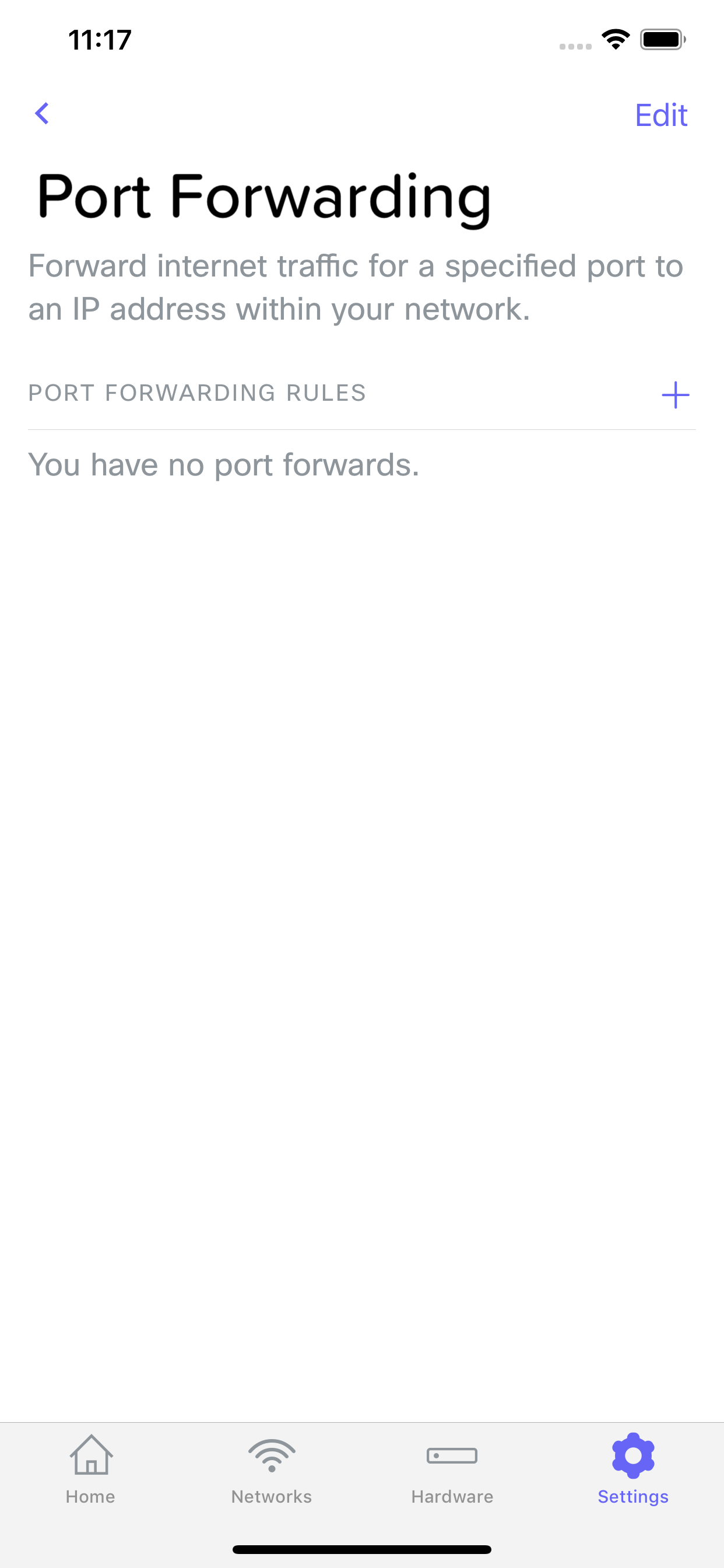
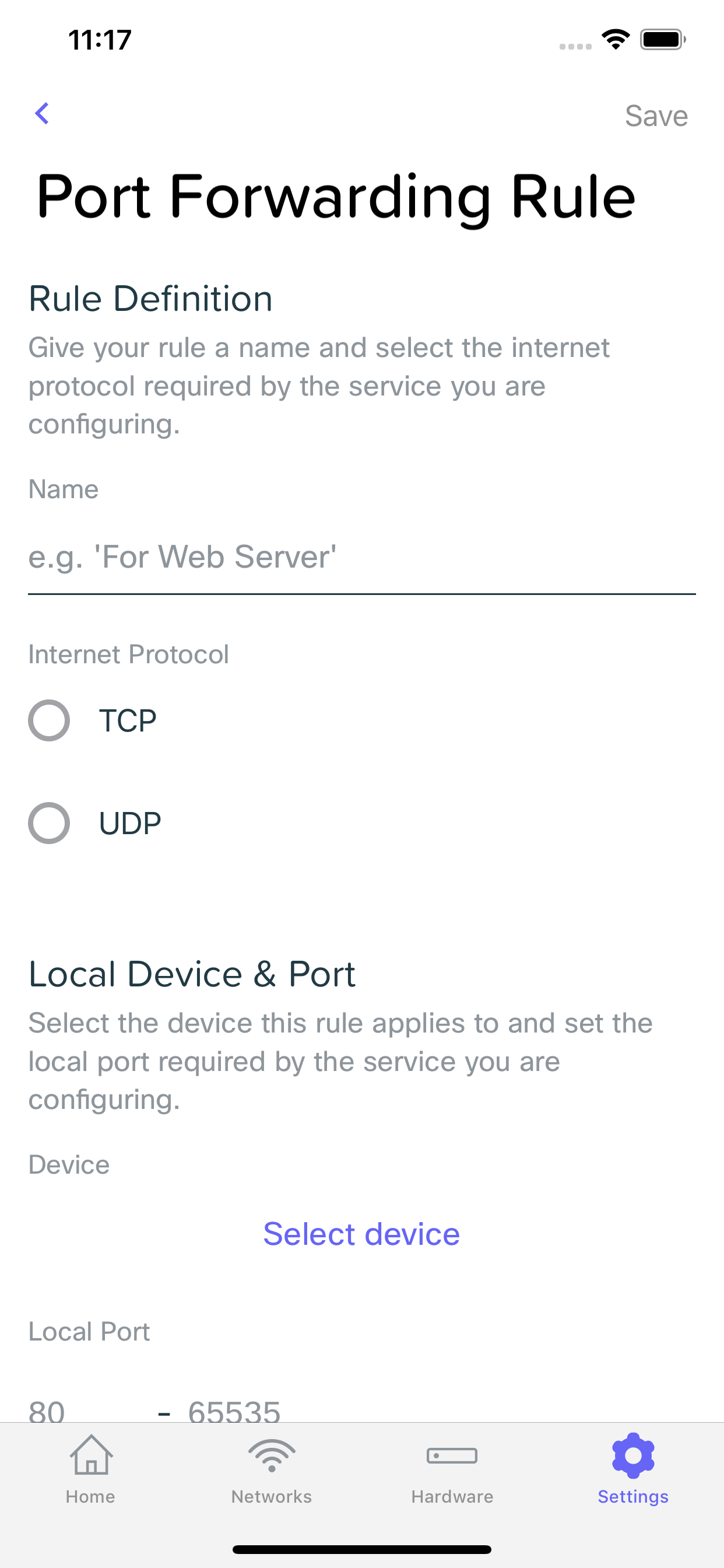
ルールの削除
[ポートフォワーディング(Port Forwarding)] 画面で、ページの上部にある [編集(Edit)] をクリックします。クリックしたら、削除するルールを選択します